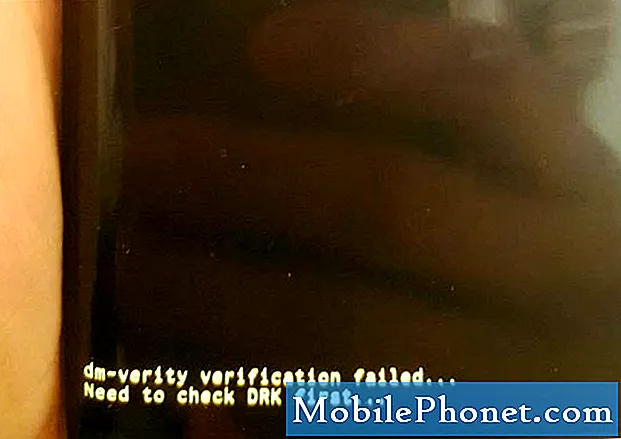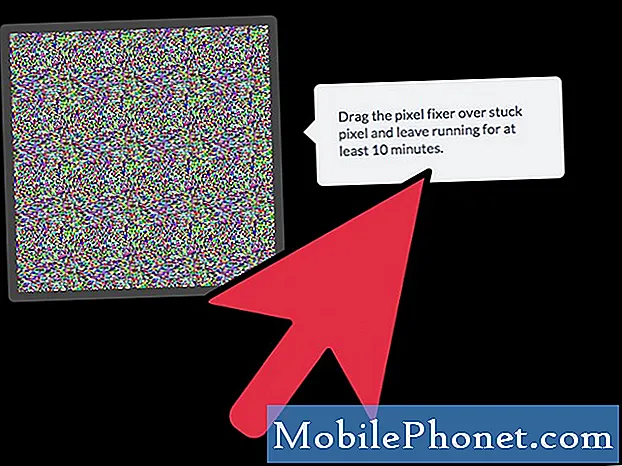
Contenu
Le message d'aujourd'hui traitera du problème de brûlure d'écran sur un Galaxy S8. Une brûlure de l'écran ou une image fantôme se produit souvent après avoir laissé un appareil afficher la même image statique pendant une longue période. Des images persistantes ou des images fantômes peuvent s'afficher à l'écran et devenir visibles à tout moment, quelle que soit l'application que vous ouvrez. Ces images persistantes sont le résultat de composés phosphoreux qui affichent la lumière lorsqu'une image est montrée perdant leur intensité après avoir été utilisée pendant une longue période.
Problème: le Samsung Galaxy S8 présente des ombres d'application rouges ou une décoloration de l'écran (brûlure de l'écran)
J'ai acheté un Samsung Galaxy S8 il y a un an et demi et mon téléphone a des ombres d'application rouges, mais je pensais que cela faisait partie du téléphone et je l'ai juste écarté, puis à Thanksgiving, mon frère et sa petite amie avaient le même téléphone et leur téléphone n'avait pas Je ne l'ai pas alors j'ai commencé à chercher ce que ça pourrait être. J'ai trouvé ce site disant que beaucoup de gens se plaignaient de ce problème, alors je suis allé au cricket où j'ai acheté le téléphone et ils ont dit que je devais faire une réclamation d'assurance qui va me coûter 250,00. que je n'ai pas et j'ai payé environ 775,00 pour ce téléphone. ce site indique qu'il s'agit d'un défaut de téléphone, d'un problème matériel ou d'un autre problème avec le téléphone et je n'ai rien fait pour le résoudre.
J'achète des téléphones Samsung Galaxy depuis la sortie du commutateur et je n'aurais pas d'autre téléphone de marque, alors je demande comment résoudre ce problème sans avoir à acheter un autre téléphone que je ne peux pas me permettre pour le moment parce que je vis d'un chèque d'invalidité et j'ai d'autres factures à payer. mais j'ai besoin d'un téléphone à cause de mes problèmes de santé et ces applications rouges que le site appelle brûler rendent difficile de voir ce que je fais au téléphone et ma vue n'est pas si bonne et cela aggrave la situation.
Samsung peut-il m'aider car il s'agit d'un problème matériel? Je vous remercie.
Solution: il n’existe pas de solution simple pour problème de brûlure d'écran. Dans la plupart des cas, le problème est causé par un dysfonctionnement ou des dommages matériels, de sorte que tout dépannage logiciel est futile. Néanmoins, nous vous recommandons d'essayer nos suggestions ci-dessous pour voir si votre cas particulier peut être corrigé à votre niveau.
Effacer la partition de cache
Il est important de s'assurer qu'Android utilise un bon cache système. Lorsqu'un cache système est corrompu, cela peut parfois rendre l'expérience logicielle lente et certaines fonctions ne fonctionnent pas correctement. Pour voir si vous avez un problème de cache système, essayez de vider la partition de cache en procédant comme suit:
- Éteignez l'appareil.
- Appuyez et maintenez la touche d'augmentation du volume et la touche Bixby, puis maintenez la touche Marche / Arrêt enfoncée.
- Lorsque le logo Android vert s'affiche, relâchez toutes les touches («Installation de la mise à jour du système» s'affiche pendant environ 30 à 60 secondes avant d'afficher les options du menu de récupération du système Android).
- Appuyez plusieurs fois sur la touche de réduction du volume pour mettre en surbrillance «effacer la partition de cache».
- Appuyez sur le bouton d'alimentation pour sélectionner.
- Appuyez sur la touche de réduction du volume jusqu'à ce que «oui» soit mis en surbrillance, puis appuyez sur le bouton d'alimentation.
- Lorsque l'effacement de la partition de cache est terminé, «Redémarrer le système maintenant» est mis en surbrillance.
- Appuyez sur la touche Marche / Arrêt pour redémarrer l'appareil.
Observer en mode sans échec
Certaines applications peuvent interférer avec Android, entraînant des problèmes ou des bogues mineurs. Pour voir si les ombres d'application rouges que vous voyez sont causées par une application, redémarrez votre appareil en mode sans échec. Dans ce mode, les applications téléchargées sont suspendues. Par conséquent, si la décoloration ou la brûlure de l'écran disparaît, cela est probablement dû à une mauvaise application.
Pour démarrer votre Galaxy S8 en mode sans échec:
- Éteignez l'appareil.
- Appuyez et maintenez la touche Marche / Arrêt au-delà de l'écran du nom du modèle.
- Lorsque «SAMSUNG» apparaît à l'écran, relâchez la touche Marche / Arrêt.
- Immédiatement après avoir relâché la touche Marche / Arrêt, maintenez la touche de réduction du volume enfoncée.
- Continuez à maintenir la touche de réduction du volume enfoncée jusqu'à ce que l'appareil ait fini de redémarrer.
- Le mode sans échec s'affiche dans le coin inférieur gauche de l'écran.
- Relâchez la touche de réduction du volume lorsque vous voyez Mode sans échec.
Pour identifier laquelle de vos applications est à l'origine du problème, vous devez redémarrer le téléphone en mode sans échec et suivre ces étapes:
- Démarrez en mode sans échec.
- Recherchez le problème.
- Une fois que vous avez confirmé qu'une application tierce est à blâmer, vous pouvez commencer à désinstaller les applications individuellement. Nous vous suggérons de commencer par les plus récents que vous avez ajoutés.
- Après avoir désinstallé une application, redémarrez le téléphone en mode normal et recherchez le problème.
- Si votre S8 pose toujours des problèmes, répétez les étapes 1 à 4.
Retour aux paramètres d'usine
La réinitialisation d'usine fonctionne en rétablissant tous les paramètres du logiciel à leurs valeurs par défaut et en effaçant toutes les données utilisateur. Si la brûlure d'écran que vous voyez est causée par un bogue logiciel, l'effacement de l'appareil et la restauration de tous les paramètres à leurs paramètres d'usine devraient aider.
Avant d'effacer votre téléphone, assurez-vous de sauvegarder les données utilisateur importantes. Si vous n'utilisez pas de services cloud pour sauvegarder vos fichiers, nous vous suggérons d'essayer Samsung Smart Switch. Cela vous permettra de créer une image de votre téléphone. Si vous n'avez jamais entendu parler de Smart Switch auparavant, assurez-vous de visiter cette page: Comment créer une sauvegarde d'un appareil Samsung vers votre ordinateur via Smart Switch.
Une fois que vous avez créé une sauvegarde, procédez comme suit pour réinitialiser votre S9 aux paramètres d'usine:
- Éteignez l'appareil.
- Appuyez et maintenez la touche d'augmentation du volume et la touche Bixby, puis maintenez la touche Marche / Arrêt enfoncée.
- Lorsque le logo Android vert s'affiche, relâchez toutes les touches («Installation de la mise à jour du système» s'affiche pendant environ 30 à 60 secondes avant d'afficher les options du menu de récupération du système Android).
- Appuyez plusieurs fois sur la touche de réduction du volume pour mettre en surbrillance «effacer les données / réinitialisation d'usine».
- Appuyez sur le bouton d'alimentation pour sélectionner.
- Appuyez sur la touche de réduction du volume jusqu'à ce que «Oui - supprimer toutes les données utilisateur» soit mis en surbrillance.
- Appuyez sur le bouton d'alimentation pour sélectionner et démarrer la réinitialisation générale.
- Lorsque la réinitialisation générale est terminée, «Redémarrer le système maintenant» est mis en surbrillance.
- Appuyez sur la touche Marche / Arrêt pour redémarrer l'appareil.
Utilisez une application tierce
Certains utilisateurs affirment qu'ils ont pu résoudre le problème de brûlure d'écran sur leurs appareils Android à l'aide d'une application appelée Outils OLED. Nous vous suggérons de le vérifier dans le Play Store et de voir si cela fonctionnera. Le concept d'une telle application est de réduire ou d'éliminer la brûlure de l'écran au fil du temps en affichant une séquence de couleurs primaires sur l'écran. Soi-disant, cela va restaurer les pixels «brûlés» en leur permettant de se déplacer plutôt que de rester longtemps au même endroit. Faites-nous savoir si l'une de ces applications fonctionne.
Travailler avec Samsung
Si le problème persiste à ce stade, vous devez utiliser la garantie de votre appareil pour le réparer ou le remplacer. Et oui, cela peut ne pas être gratuit, même si votre Galaxy S8 est toujours sous garantie. Parlez à votre représentant Samsung local pour tout litige ou question concernant la garantie.